练习:填充零件族
填充零件族
截止到此时,您看到了零件族成员的预览。在本练习中,您将生成作为零件族成员的零件模型。
启动练习:填充零件族。
填充零件族
-
在零件族编辑表对话框上,单击选择所有成员按钮
 。
。 -
单击填充成员按钮
 。
。 -
如果显示一个对话框,警告您保存表的更改,请单击确定。
-
显示另一个对话框,通知您已选择三个成员。单击是以继续。

请注意,状态行的符号会更新,以指示创建的新族成员文档关联地链接到此文档,且是最新的。
到目前为止,您创建了 Member_A、Member_B 和 Member_C 这三个新零件的定义。这些零件的定义存储在主文件中,但它们还都不存在。为每个族成员创建单独的新文档。
打开成员文件
-
如果未选择所有成员,请单击选择所有成员按钮。
-
将光标定位在零件族编辑表对话框中的所选成员上,然后单击右键以显示快捷菜单。
-
在快捷菜单中,单击打开成员以打开零件族成员文件。
查看填充的文件
-
在功能区上的视图选项卡→窗口组中,单击排列以显示排列对话框。
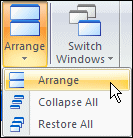
-
在排列对话框中,选择平铺选项,然后单击确定。
请注意,每个新模型都与零件族编辑表对话框中定义的准则匹配。现在,这些模型中的每一个都由单一实心基本零件组成,它们以关联方式依赖于主文件。现在,您可以修改主文件中的模型,然后更新所有依赖于它的相关联族成员。
要更新相关链接,可以在零件族编辑表对话框中选择所有过时文件,然后单击填充成员按钮。于是,每个从属文件都会反映对主零件文件进行的更改。
![]()
| (A) | Member_A |
| (B) | Member_B |
| (C) | Member_C |
| (D) | 主模型 |
© 2021 UDS